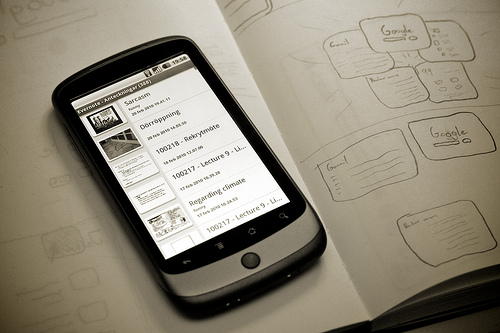
photo credit: Johan Larsson via photopin cc
こんにちは柬理(かんり)@keikanriです。
GTDというタスク管理の方法をご存じでしょうか?
GTDについては以前のエントリーでも触れていますので、もし概要をご存じない方は以下のエントリーを是非お読みください。
GTDはEvernoteで管理するに限る!! | KeiKanri
私はGTDの考え方に則り、何かアイデアが思いついた時、やらなければいけない作業が発生した時などはEvernoteにinboxノートを用意してそこに書き留めておく様にしています。
なぜEvernoteで管理しているのかというとPC作業中にはいつもEvernoteを起動していますし、クラウドサービスの為、私のAndroid端末からも同じデータを参照更新できるからです。
それに大体何かを思い出したり、ひらめいたりする時はPCの前でなく外にいる時です。そんな時24時間365日一緒にいるAndroidから更新できるEvernoteならそのアイデアを即座に入力できるので、記入し忘れる事がほぼないのです。
<でも若干面倒くさいEvernoteアプリ>

photo credit: Johan Larsson via photopin cc
でもね。
でもね。あのね。
意外と面倒くさいんですよこのEvernoteアプリ開いて思いついた事をinboxノートに書くというこの工程が。
Androidからinboxノートの編集を行おうとすると
1.あっ!!そういえばあれやんなきゃ!!
2.Android取り出す
3.Evernoteアプリを起動(ちょいと待つ
4.Inboxノートをクリックして開く(ちょいと待つ
5.編集ボタンをクリック(ちょいと待つ
6.ハイどうぞ編集
なんだかんだこういった6工程を実行する必要があります。しかもinboxノートはEvernoteを開かないと参照できないのもあまりスマートではありませんでした。
何か良いウィジットはねぇが?inboxノートだけ1つのページに常に表示できるウィジットはねぇが?悪い子はいねぇが?
そんな風に考えながら寒い夜を過ごしていました。
<Evernote Widgetを設定していつでもinboxノートを開ける様にしておく>
調べてみたらなんと灯台下暗しとはこの事。Evernoteの公式アプリ「Evernote Widget」を活用する事で私の実施したかった機能がほぼ網羅されているではありませんかぁぁぁぁ!?
ご紹介しましょう!!
まずはいつも通りGoogle PlayからEvernote Widgetをインストールします。
ウィジットの置き方を知らない人の為に置き方も説明しましょう。
ウィジットを置きたいページをどこでもいいので長押しします。そして右上部に出てくる+を選択します。
そして4×2の「Evernote Widget」を探して選択します。
次に設定です。バースタイルなど色やデザインに関する設定は自由で構いませんが、ここではノートリストを最終閲覧日にしておく事をおすすめします。
そうするとホラ!!
基本inboxノートは閲覧する頻度も多い為、ノートリストを最終閲覧日に設定しておけば一番左に常に表示されます。
又、少しの情報であれば中身をいつでも閲覧する事ができます。
この「Evernote Widget」を設定する事でEvernoteアプリを起動する工程がなくなり、inboxノートの編集スピードが増すという訳です。
1.あっ!!そういえばあれやんなきゃ!!
2.Android取り出す
3.Evernoteアプリを起動(ちょいと待つ ←ナッシング!!
4.Inboxノートをクリックして開く(ちょいと待つ
5.編集ボタンをクリック(ちょいと待つ
6.ハイどうぞ編集
<「Evernote Widget」をインストールしよう!!>
という事でもしGTDによるinboxの考え方をEvernoteで実施されている方。又、Androidを活用されている方。
是非「Evernote Widget」をインストールしていつでもアイデアややるべき事、やりたい事をスピーディーにinboxノートに記入してみてください。
.png)


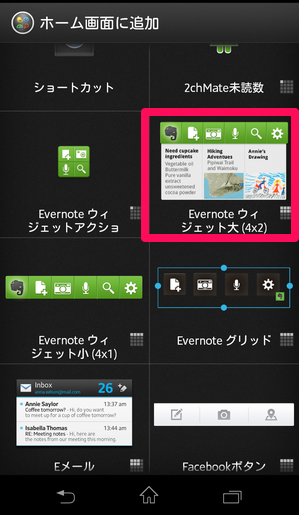
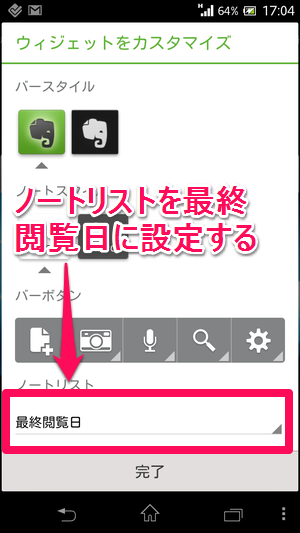
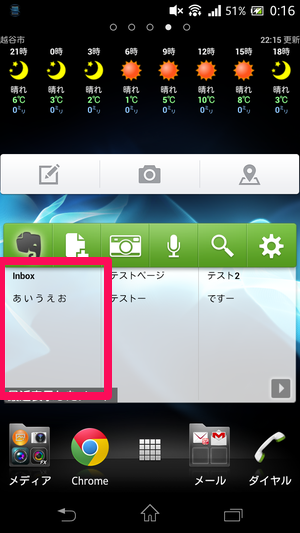

コメントはこちらへ!